Cómo recuperar datos perdidos de un iPhone robado
Si perdiste tu iPhone y necesitas recuperar tus fotos valiosas, existen varias soluciones efectivas para restaurarlas sin el dispositivo. En este artículo, exploramos diferentes opciones para ayudarte a recuperar esos recuerdos importantes y proteger tus datos personales de manera segura.
¿Perdiste tu iPhone o te lo robaron y deseas recuperar tus fotos valiosas? Esta situación es común entre los usuarios de iPhone, quienes se preguntan cómo rescatar sus recuerdos sin tener el dispositivo. Ante todo, es fundamental proteger tu información personal y, si es necesario, borrar tu iPhone de forma remota para evitar que otros accedan a tus datos.
Si cuentas con copias de seguridad en iTunes o iCloud, o decides utilizar una herramienta profesional como PhoneRescue, tienes varias opciones efectivas para recuperar tus fotos. A continuación, exploramos tres métodos que pueden ayudarte a restaurar tus fotos y proteger tu información, asegurando que tus recuerdos permanezcan a salvo.
ÍndiceOcultar
Parte 1: Cómo recuperar datos de un iPhone robado de copia de seguridad de iTunes / iCloud
Apple tiene dos formas de respaldo para que tus usuarios guarden tus datos. Por lo tanto, si perdiste tu iPhone, puedes recuperar tus datos de esas copias de seguridad. Hablando francamente, puedes obtener otro iPhone si deseas recuperar las copias de seguridad de tu iPhone robado. Y si no puedes obtener el otro iPhone, puedes restaurar tus datos de iCloud / iTunes a tu computadora. ¿Cómo pudo pasar esto? Lee los siguientes consejos, lo resolverá.
Forma 1: Recuperar fotos de la copia de seguridad de iCloud
Cuando un iPhone es robado o se pierde, uno de los principales problemas es la posible pérdida de fotos y recuerdos importantes. Sin embargo, si previamente habías activado las copias de seguridad automáticas en iCloud, puedes recuperar esas fotos desde una copia de seguridad de iCloud, siempre y cuando esté actualizada. Este método permite restaurar las fotos desde cualquier dispositivo o en un nuevo iPhone usando la copia de seguridad.
Pasos para recuperar fotos desde iCloud:
- Inicia sesión en iCloud: Desde otro dispositivo o un ordenador, abre iCloud.com e inicia sesión con el Apple ID que usabas en el iPhone perdido o robado.
- Busca la sección de Fotos: Una vez dentro de iCloud, selecciona “Fotos” para ver si las imágenes están almacenadas. Desde aquí, podrás descargar las fotos directamente o revisarlas en línea.
- Restaura en un nuevo iPhone: Si planeas usar un nuevo iPhone, inicia la configuración como dispositivo nuevo, ingresa tu Apple ID y selecciona “Restaurar desde copia de seguridad de iCloud.” Asegúrate de elegir la copia de seguridad más reciente.
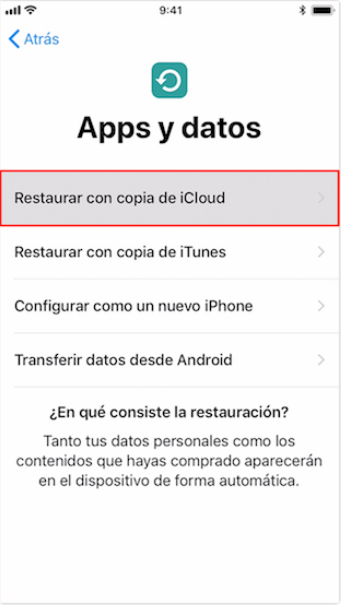
Haz clic en “Restaurar con la copia de iCloud”
Es importante considerar que solo podrás recuperar las fotos y datos que se hayan respaldado antes de perder el dispositivo. Si las copias de seguridad automáticas no estaban habilitadas, es probable que algunos archivos recientes no estén disponibles. Además, este proceso requiere espacio de almacenamiento en iCloud, lo cual puede implicar costos adicionales en caso de necesitar mayor capacidad.
Aprender más:Cómo recuperar videos eliminados de TikTok para Android/iPhone>
Forma 2: Recuperar fotos de iPhone robado de la copia de seguridad de iTunes
Si has perdido tu iPhone o te lo han robado, recuperar fotos importantes puede ser posible si previamente realizaste una copia de seguridad en iTunes. Este método te permite restaurar las fotos y otros datos en un nuevo dispositivo o en un ordenador desde una copia de seguridad guardada en iTunes.
Pasos para recuperar fotos desde una copia de seguridad de iTunes:
- Conecta un nuevo dispositivo o utiliza un ordenador: En un ordenador donde realizaste la copia de seguridad, abre iTunes y conecta el nuevo iPhone (o el que vayas a usar para restaurar la información).
- Selecciona la copia de seguridad: Una vez que el dispositivo esté conectado, selecciona el icono de tu iPhone en iTunes, haz clic en “Restaurar copia de seguridad” y elige la copia más reciente.
- Espera a que finalice la restauración: Una vez seleccionada la copia de seguridad, iTunes restaurará todas las fotos y datos disponibles en tu nuevo dispositivo.
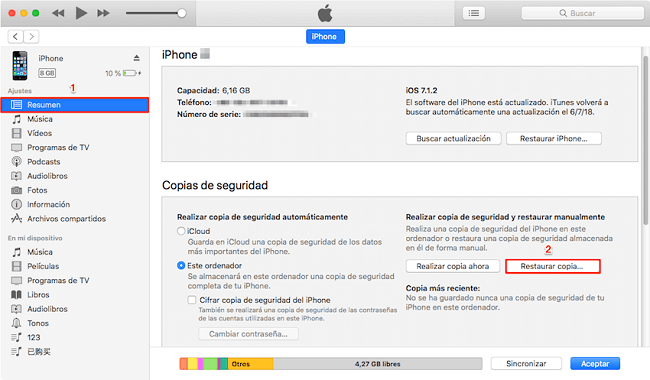
Restaurar copia de seguridad en iTunes
Este método solo funcionará si habías realizado una copia de seguridad en iTunes antes de perder el dispositivo. Si la copia de seguridad no es reciente, algunos datos y fotos recientes pueden no estar disponibles. Además, este proceso requiere acceso al ordenador donde se guardó la copia de seguridad, lo cual puede ser un inconveniente si no tienes acceso a dicho dispositivo.
Aprender más:4 trucos para ver los mensajes de WhatsApp>
Parte 2: Cómo recuperar información de iPhone perdido sin perder datos
Esta parte presentará una herramienta de recuperación profesional PhoneRescue para iOS para restaurar los datos que desees. PhoneRescue para iOS, un software de terceros, podría recuperar tus datos de tus copias de seguridad. Es compatible con la vista previa de estos datos y también puedes seleccionar lo que realmente deseas restaurar. Además, esta forma de recuperación no sobrescribirá la información que posee tu nuevo dispositivo. Lo que más importante, PhoneRescue es compatible con todo los modelos de iPhone (como iPhone16(Pro) /15(Pro) /14(Pro) /13(Pro) / 12(Pro) / 11(Pro) / X / XR / XS / X) y todo versión de iOS ( iOS18 /17 / 16 / 15 / 14 / 13 / 12/ 11 / 10).
Además de eso, también dispone de muchas ventajas:
- PhoneRescue viene como la ÚNICA herramienta que te rescata cualquier pérdida de datos de iOS con una forma segura en el primer momento. Fotos, mensajes, contactos, o cualquier archivo esencial, te los traemos de vuelta desde el dispositivo iOS, iCloud o copia de seguridad de iTunes.
- PhoneRescue hace fácil recuperar tus fotos, videos, datos de app y más desde cualquiera copia de seguridad de iTunes – Aunque está rota o cifrada. Puedes extraer y recuperar lo que quieras, sin la recuperación total.
- PhoneRescue ha ayudado a millones de usuarios de iOS a recuperar con éxito tus datos perdidos en los últimos 3 años.
Allí, discutiremos cómo usarlo.
En primer lugar, debes preparar algunas cosas.
- Una buena computadora, tanto Mac como Windows están bien
- Descarga PhoneRescue para iOS a tu computadora
Parte 1. Recupera tus datos de la copia de seguridad de iTunes
Paso 1: Instala PhoneRescue para iOS en una computadora y selecciona el modo Recuperar desde iTunes Backup.
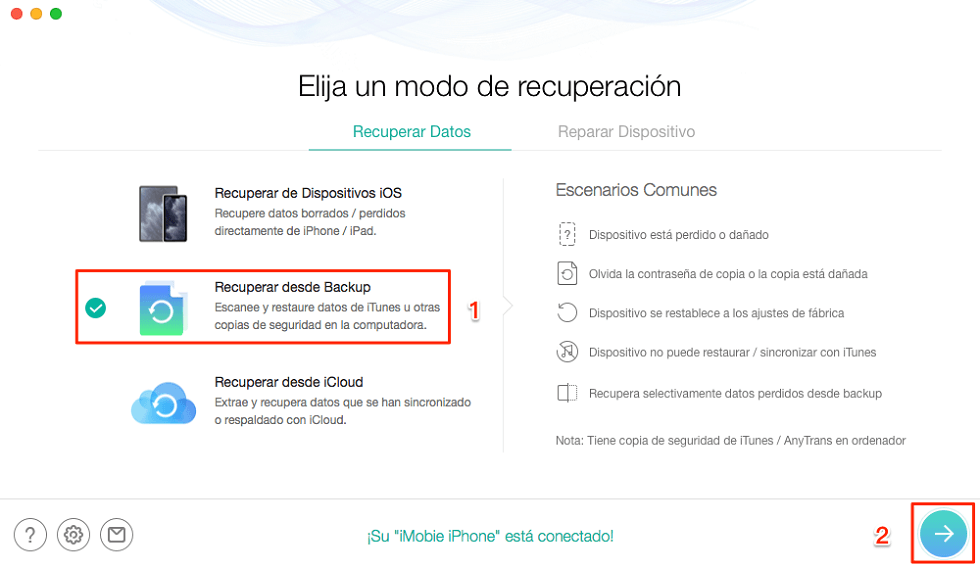
Elige Recuperar desde iTunes backup en PhoneRescue para iOS – Paso 1
Paso 2: Selecciona la copia de seguridad, escanea los datos de la copia de seguridad. Aquí puedes ver el tamaño de cada archivo de copia de seguridad y la hora de la copia de seguridad.
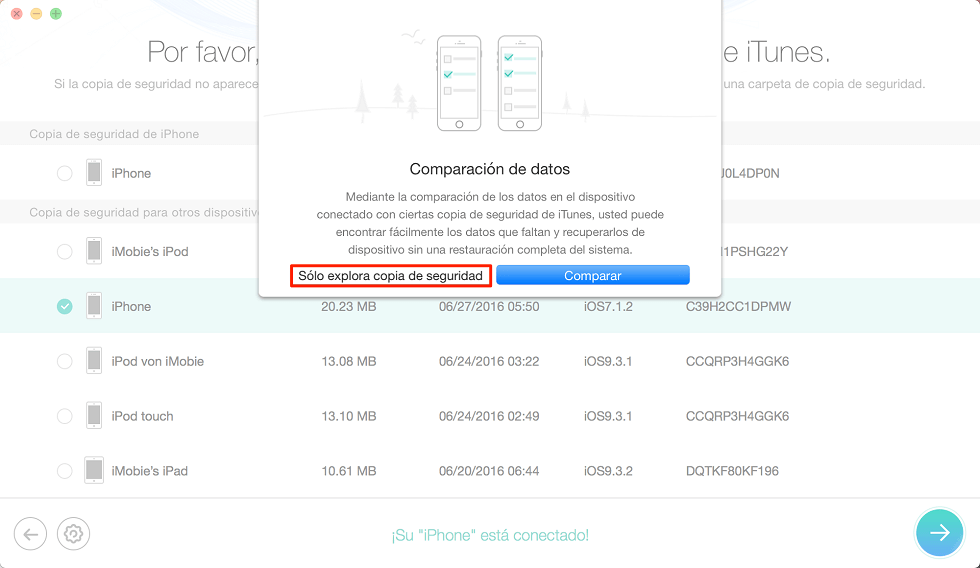
Selecciona sólo explora copia de seguridad – Paso 2
Compara está preparado para el usuario que tiene un iPhone que comparará los datos del iPhone con la copia de seguridad. Si has perdido tu iPhone, no necesitas tocar el botón Comparar.
Paso 3: Selecciona los datos que deseas recuperar. Aquí como puedes ver en la imagen abajo, puedes optar por los datos personales, como historial de llamadas, contactos, mensajes, notas, etc. y los datos de medios, tales como fotos, videos, entre otros. Por último haz clic en OK para recuperar fotos de iPhone robado.
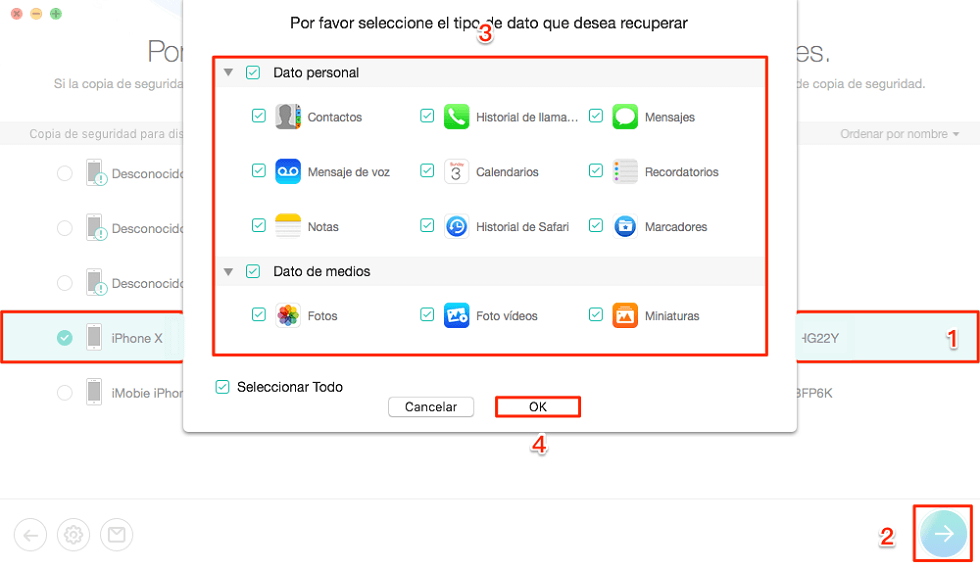
Seleccionar los datos que quieres para ecuperar fotos de iPhone robado
Paso 4: Obtén una vista previa de los datos que has escaneado y recupera los seleccionados. Puedes elegir Recuperarse en tu computadora o en tu iDispositivo.
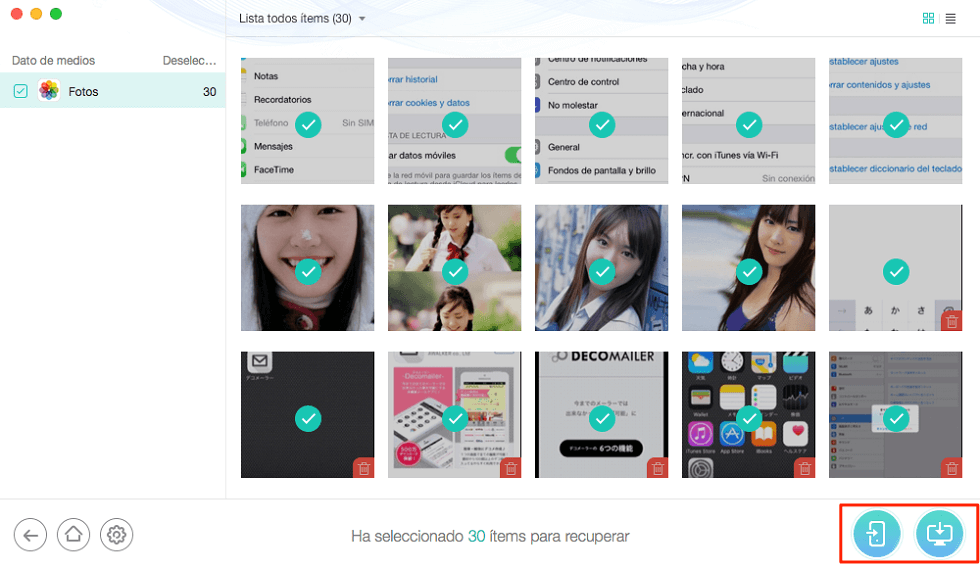
Vista previa de los datos que ha elegido para escanear – Paso 4
Parte 2. Recupera tus datos desde iCloud Backup
Paso 1: Ejecuta PhoneRescue para iOS y selecciona Recuperar desde iCloud.
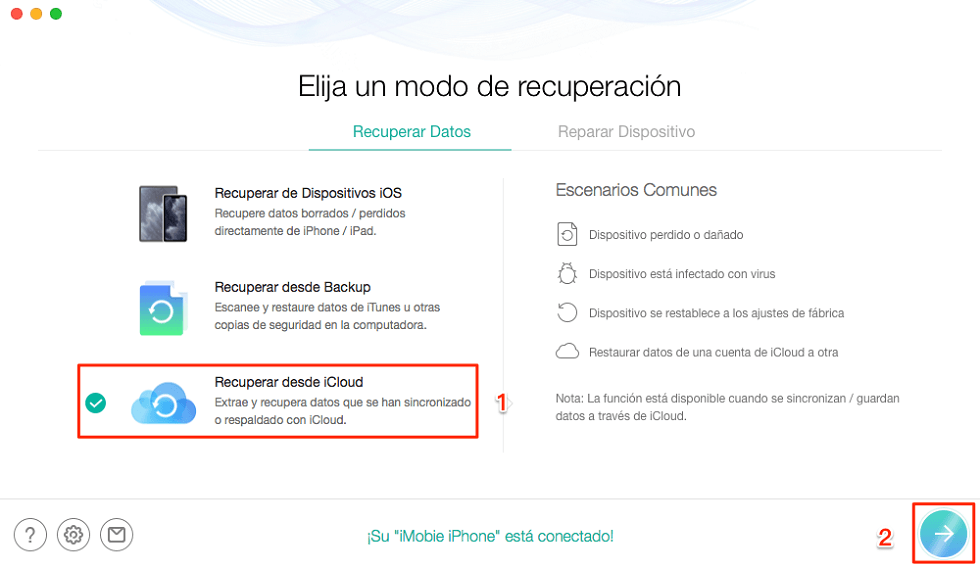
Seleccione Recuperar desde iCloud en PhoneRescue para iOS – Paso 1
Paso 2: Inicia sesión en tu iCloud.
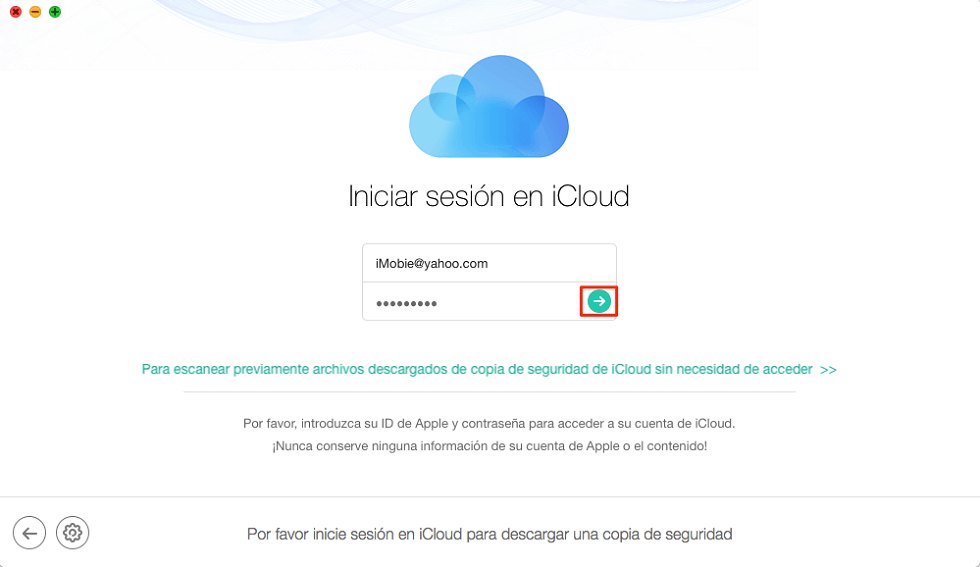
Inicia sesión en tu iCloud para recuperar fotos de iCloud si me robaron el celular
Paso 3: Escanea el contenido de la copia de seguridad de iCloud y selecciona los datos que desees.
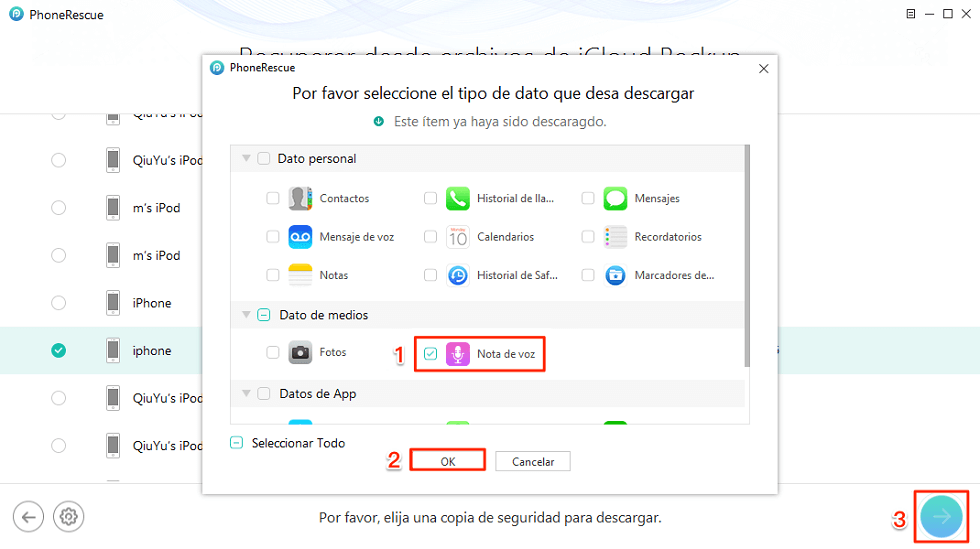
Escanea la copia de seguridad de iCloud que elegiste – Paso 3
Paso 4: Recupera las fotos seleccionadas de iCloud. Puedes elegir recuperar tu computadora o dispositivo
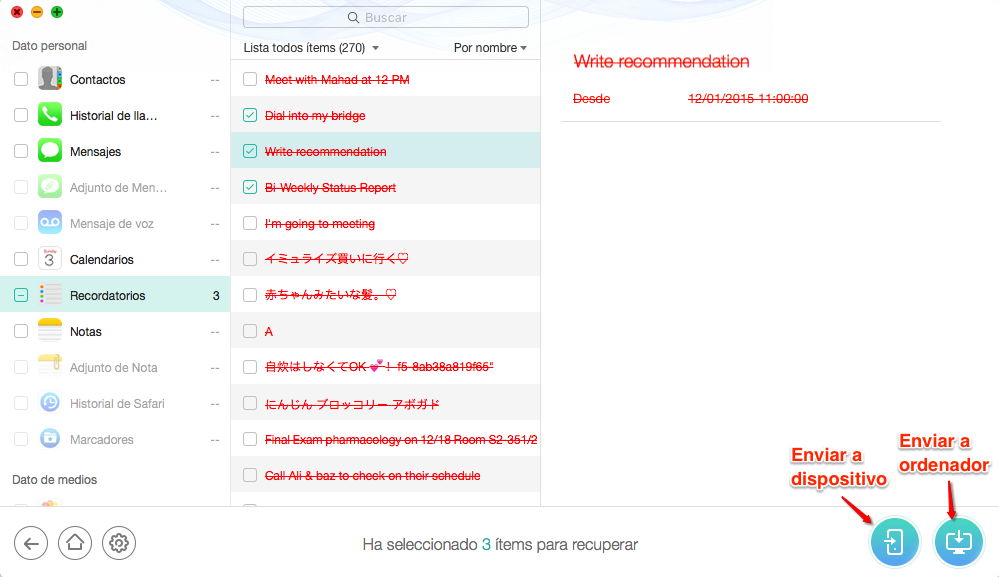
Vista previa de los datos y recuperarlos – Paso 4
Conclusión
En conclusión, perder un iPhone o que te lo roben puede ser una experiencia angustiante, especialmente cuando contiene fotos y recuerdos importantes. Afortunadamente, existen varias maneras de recuperar esas fotos, ya sea mediante una copia de seguridad en iCloud, iTunes, o incluso con la ayuda de herramientas especializadas. Si buscas una solución más completa, PhoneRescue puede ser una gran opción, ya que permite recuperar fotos, contactos, mensajes y otros datos esenciales de manera fácil y rápida. Con PhoneRescue, tendrás una alternativa confiable para restaurar tus recuerdos valiosos y proteger tu información, incluso en situaciones difíciles.
Producto-relacionado preguntas? Contacta nuestro equipo de soporte para soluciones rápidas >

